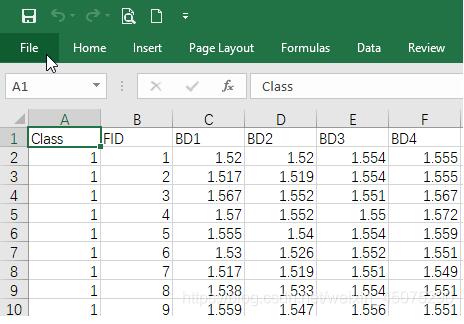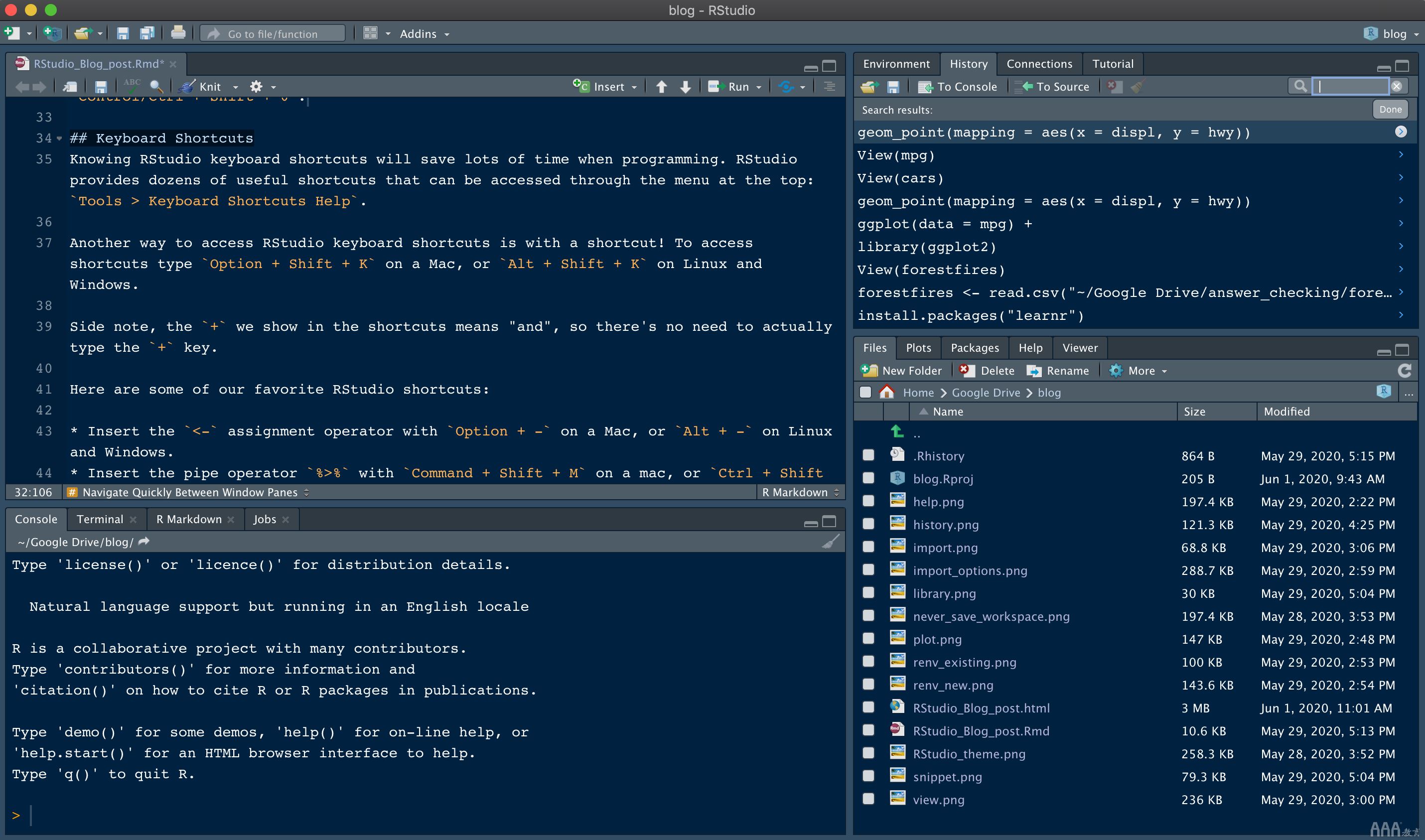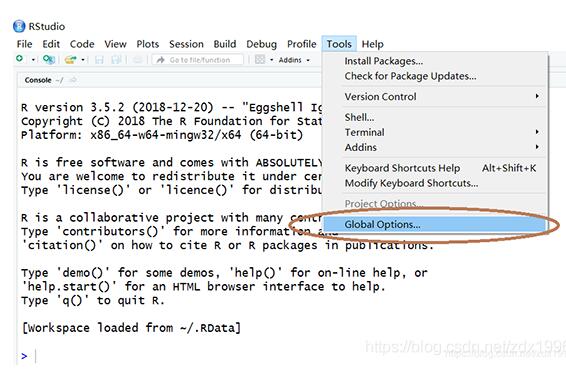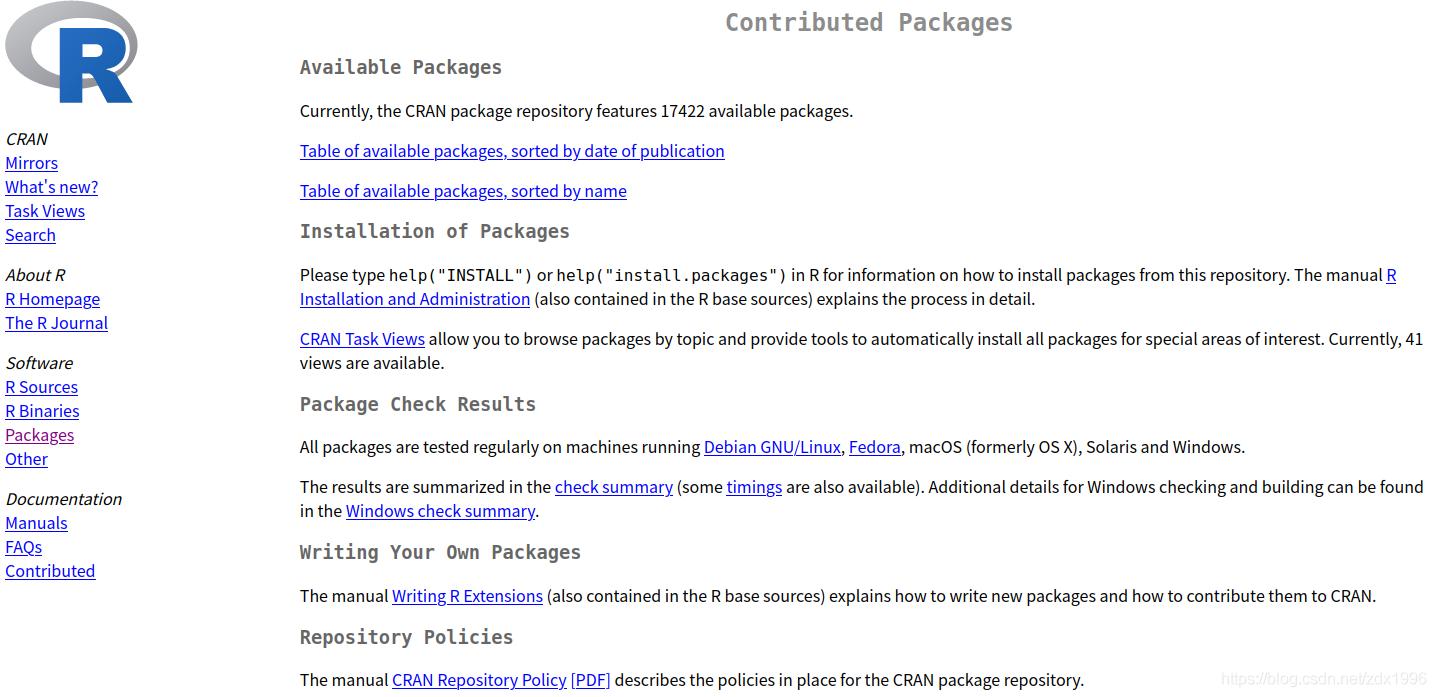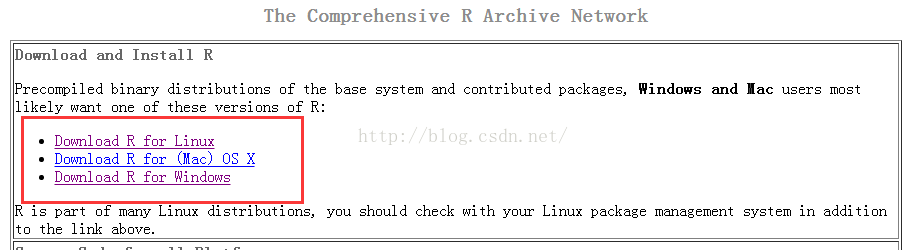这篇文章主要为大家详细介绍了swift控件工厂类的实现代码,具有一定的参考价值,感兴趣的小伙伴们可以参考一下
控件工厂类,简而言之就是,减少代码的复用率,只在哪里用,然后在哪里调:
代码如下:
import UIKit
class ViewFactory: UIView,UITextFieldDelegate {
//默认控件的尺寸
class func getDefaultFrame( ) -> CGRect
{
let defaultFrame = CGRect(x:0,y:0,width:100,height:30)
return defaultFrame
}
//类方法
class func createControl(type:String,title:[String],action:Selector,sender:AnyObject) -> UIView
{
switch type {
case "label":
return ViewFactory.creatLabel(title: title[0])
case "button":
return ViewFactory.createButton(title: title[0], action: action, sender: sender as! UIViewController)
case "text":
return ViewFactory.creatTextField(value: title[0], action: action, sender: sender as! UIViewController as UIViewController as! UITextFieldDelegate)
case "segment":
return ViewFactory.creatSegment(items: [title[0]], action: action, sender: sender as! UIViewController)
default:
return ViewFactory.creatLabel(title: title[0])
}
}
//创建按钮控件
class func createButton(title:String, action:Selector, sender:UIViewController)
-> UIButton {
let button = UIButton(frame:ViewFactory.getDefaultFrame())
button.backgroundColor = UIColor.orange
button.setTitle(title, for:.normal)
button.titleLabel!.textColor = UIColor.white
button.titleLabel!.font = UIFont.systemFont(ofSize: 14)
button.addTarget(sender, action:action, for:.touchUpInside)
return button
}
//创建文本输入框控件
class func creatTextField(value:String,action:Selector,sender:UITextFieldDelegate) -> UITextField
{
let textField = UITextField(frame:ViewFactory.getDefaultFrame())
textField.backgroundColor = UIColor.clear
textField.textColor = UIColor.black
textField.text = value
textField.borderStyle = .roundedRect
textField.adjustsFontSizeToFitWidth = true
textField.delegate = sender
return textField
}
//创建分段单选组件
class func creatSegment(items:[String],action:Selector,sender:UIViewController) -> UISegmentedControl
{
let segment = UISegmentedControl(items:items)
segment.frame = ViewFactory.getDefaultFrame()
segment.isMomentary = false
segment.addTarget(self, action: action, for: .valueChanged)
return segment
}
//创建文本标签控件
class func creatLabel(title:String) -> UILabel
{
let label = UILabel()
label.textColor = UIColor.black
label.backgroundColor = UIColor.white
label.text = title
label.frame = ViewFactory.getDefaultFrame()
label.font = UIFont(name:"微软雅黑",size:16)
return label
}
}
调用:
func initVIewFactory()
{
//创建文本标签
let labelNum = ViewFactory.creatLabel(title: "阈值")
labelNum.frame = CGRect(x:20,y:100,width:60,height:30)
self.view.addSubview(labelNum)
let labelDm = ViewFactory.creatLabel(title: "维度")
labelDm.frame = CGRect(x:20,y:200,width:60,height:30)
self.view.addSubview(labelDm)
//创建文本输入框
textNum = ViewFactory.creatTextField(value: "", action:#selector(factoryAction), sender: self as UITextFieldDelegate)
textNum.frame = CGRect(x:80,y:100,width:200,height:30)
textNum.returnKeyType = .done
self.view.addSubview(textNum)
let textNumSecond = ViewFactory.creatTextField(value: "", action: #selector(factoryActionSecond), sender: self as UITextFieldDelegate)
textNumSecond.frame = CGRect(x:80,y:200,width:200,height:30)
textNum.returnKeyType = .done
self.view.addSubview(textNumSecond)
//创建分段单选控件
segmentC = ViewFactory.creatSegment(items: ["3*3","4*4","5*5"], action: #selector(segmentAction), sender: self)
segmentC.frame = CGRect(x:80,y:200,width:200,height:30)
self.view.addSubview(segmentC)
segmentC.selectedSegmentIndex = 0
//创建按钮控件
factorybtn = ViewFactory.createButton(title: "确定", action: #selector(factoryClick), sender: self)
factorybtn.frame.origin = CGPoint(x:80,y:300)
self.view.addSubview(factorybtn)
}
func factoryAction()
{
}
func factoryActionSecond()
{
}
func segmentAction()
{
}
func factoryClick()
{
print("我点击了")
}
效果如下:
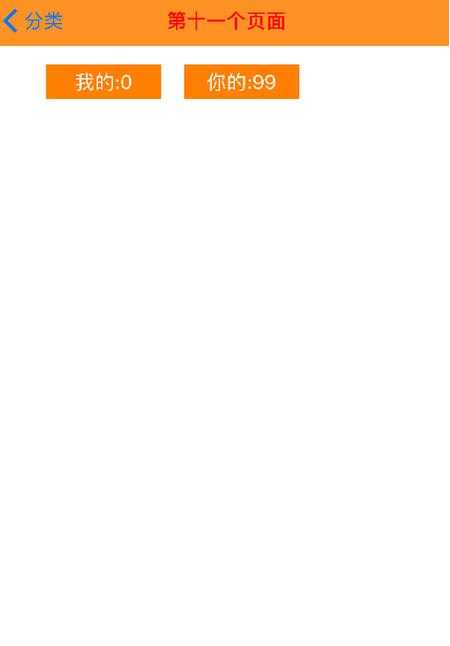
以上就是本文的全部内容,希望对大家的学习有所帮助,也希望大家多多支持编程学习网。
沃梦达教程
本文标题为:swift控件工厂类的实现代码


基础教程推荐
猜你喜欢
- golang 自然语言处理工具(gohanlp) 2023-09-05
- R语言histogram(直方图)的具体使用 2022-10-28
- R语言学习代码格式一键美化 2022-12-05
- R语言关联规则深入详解 2022-11-08
- Ruby on Rails在Ping ++ 平台实现支付 2023-07-22
- Go语言实现一个Http Server框架(二) Server的抽象 2023-07-25
- R语言使用gganimate创建可视化动图 2022-12-10
- ruby-on-rails – Nginx支持的Rails应用程序中缺少Content-Length Header 2023-09-20
- R语言多元线性回归实例详解 2022-12-15
- go语言的魔幻旅程14-反射 2023-09-05